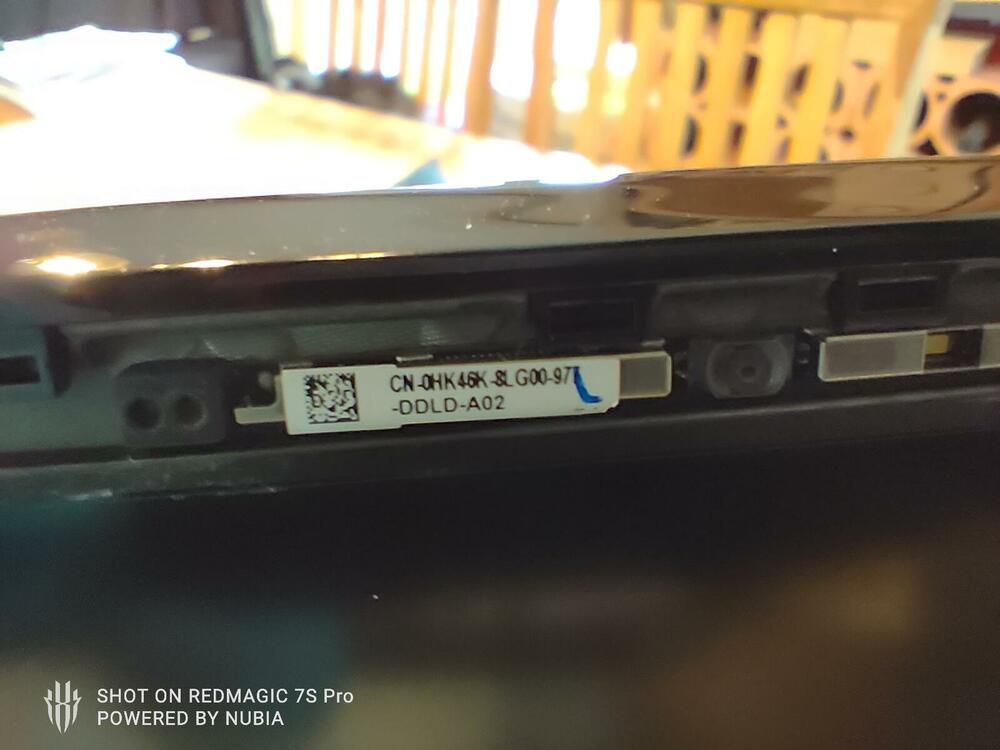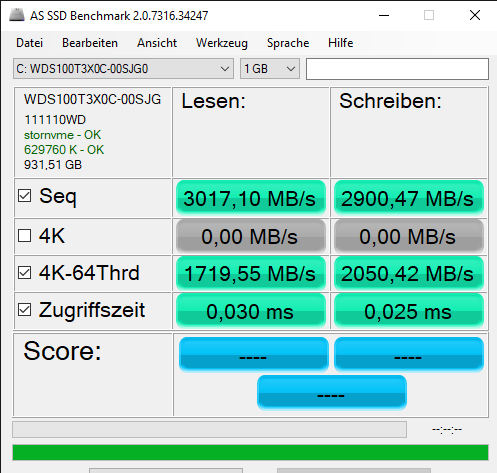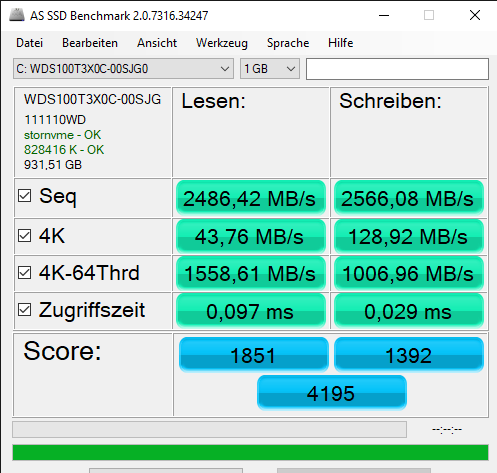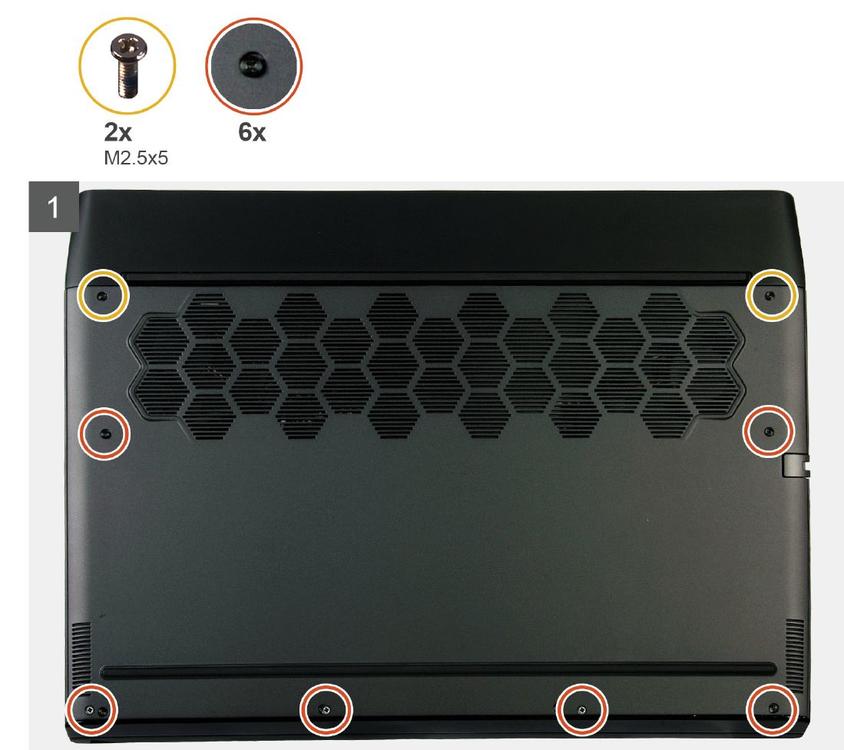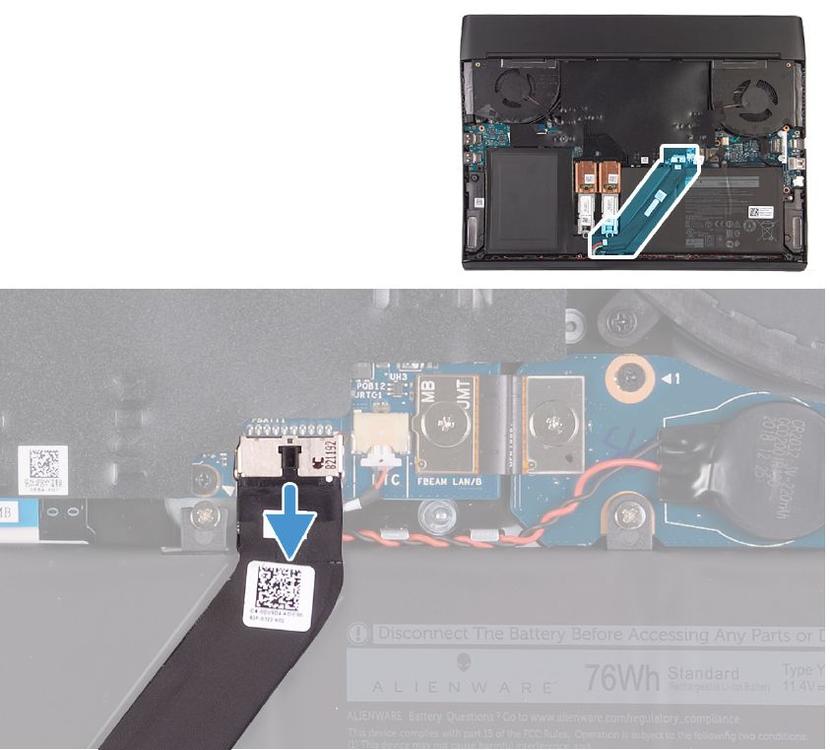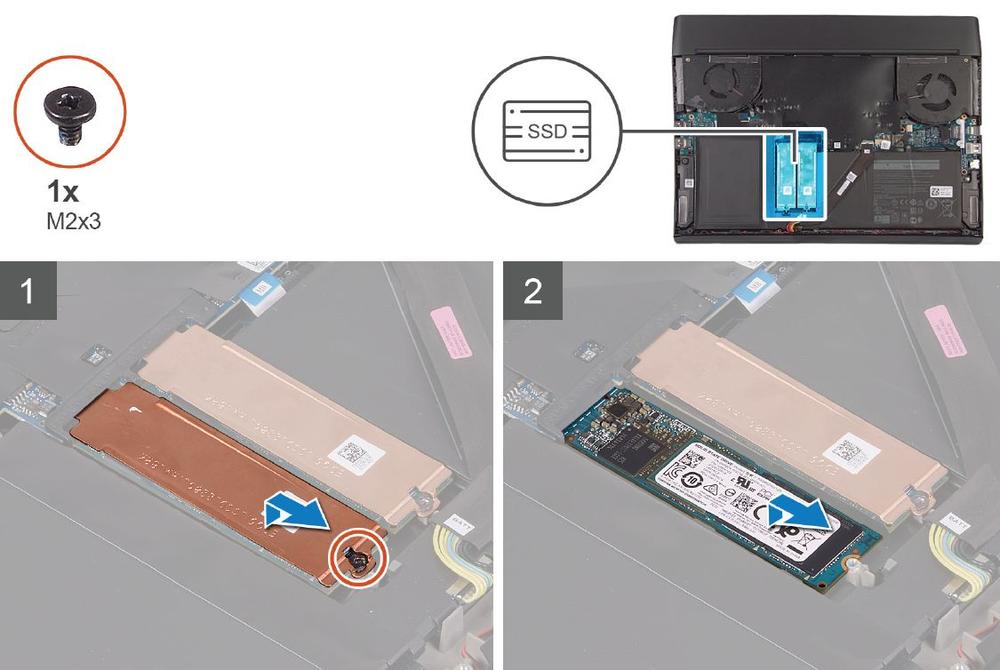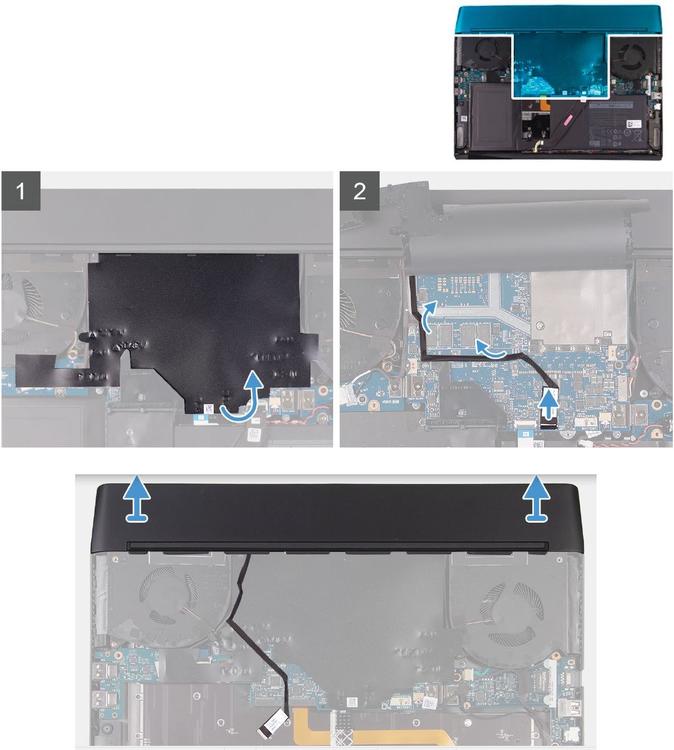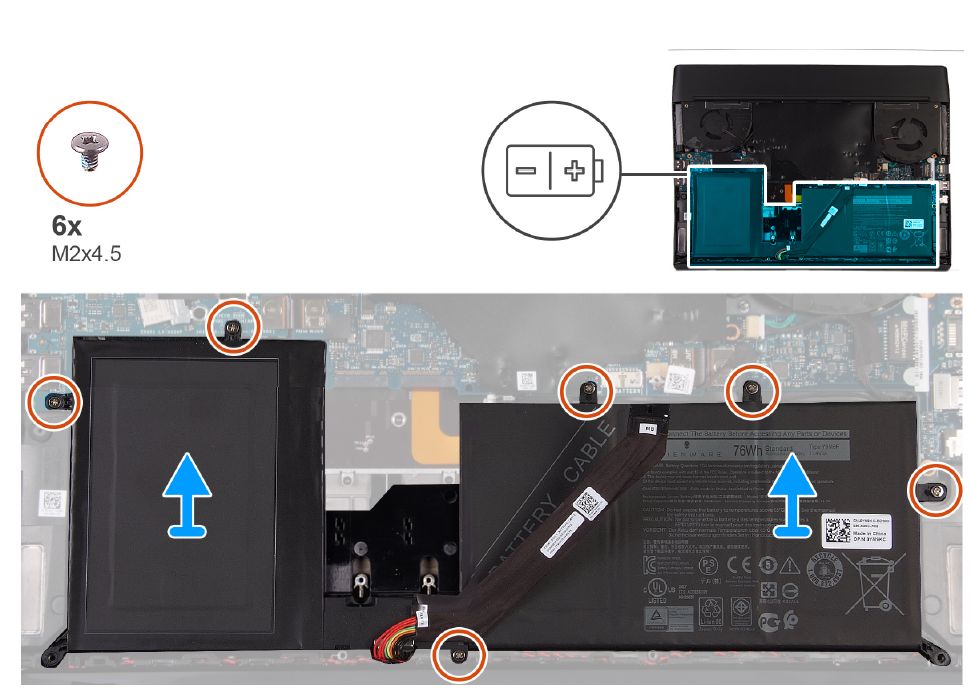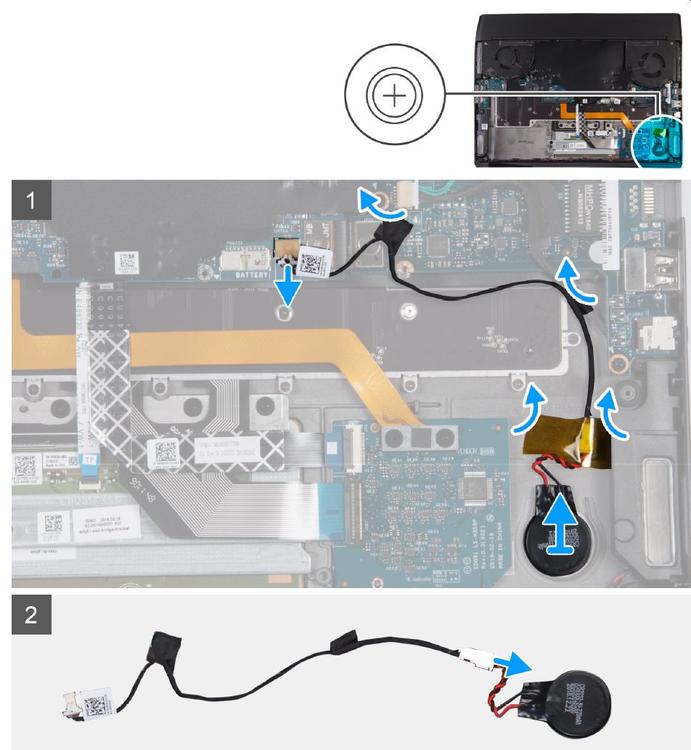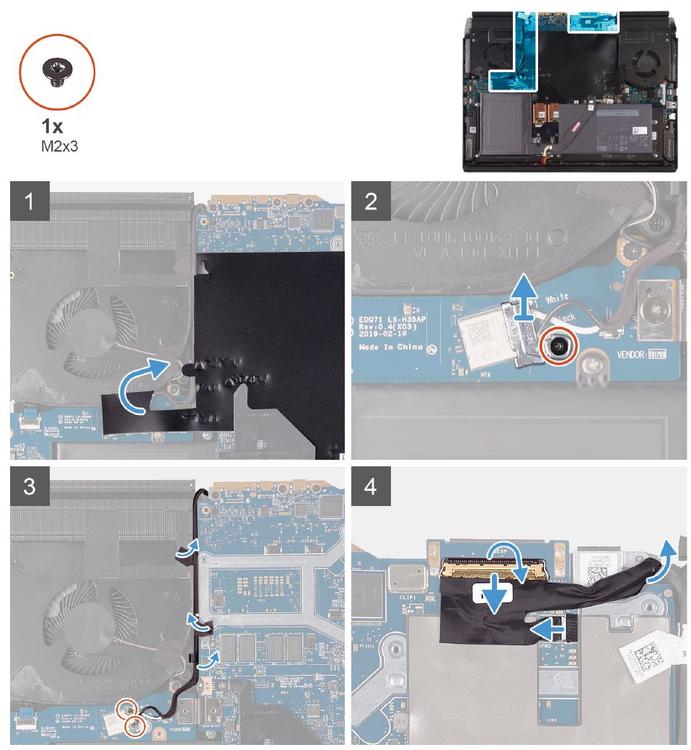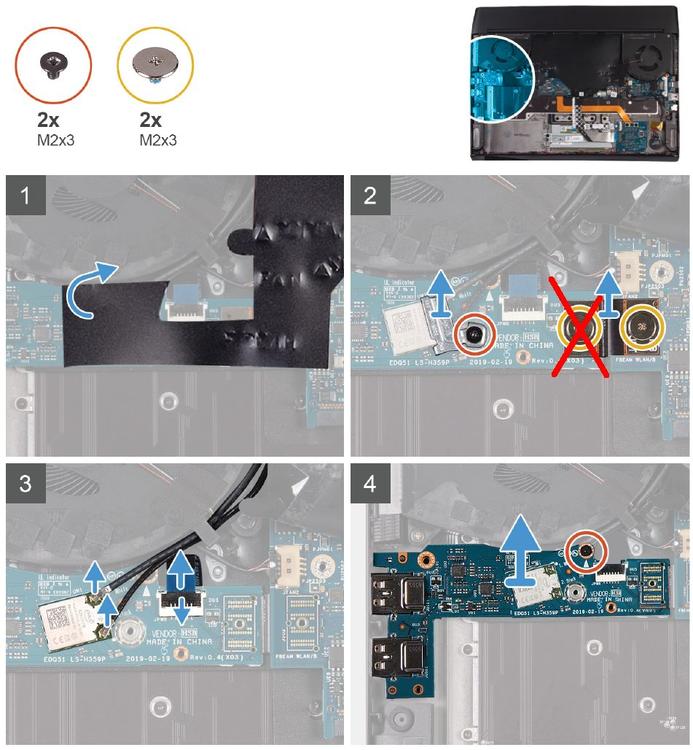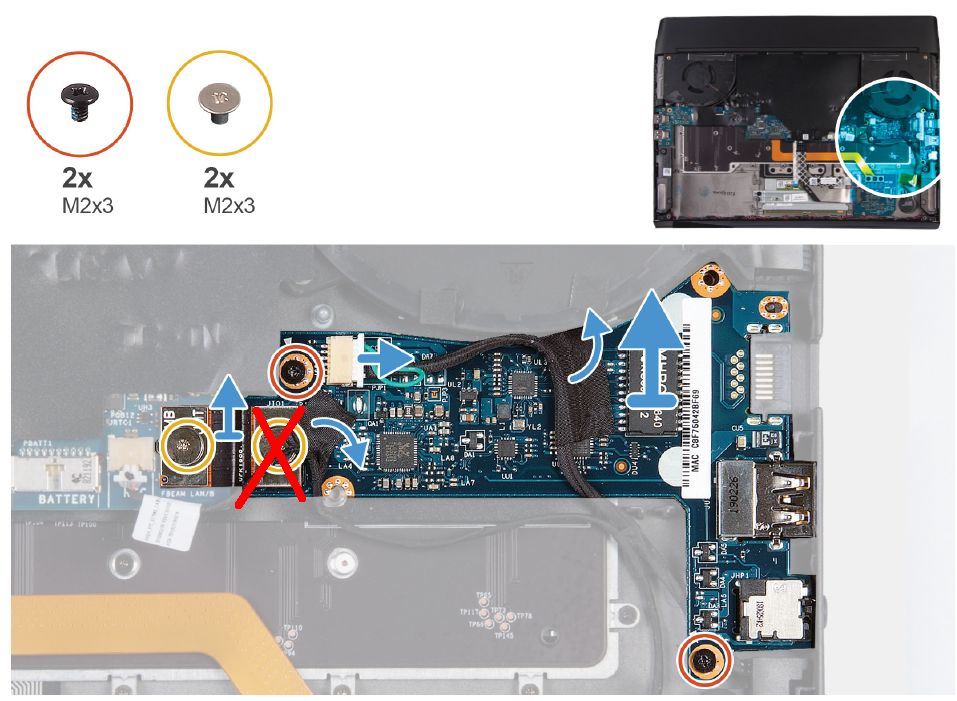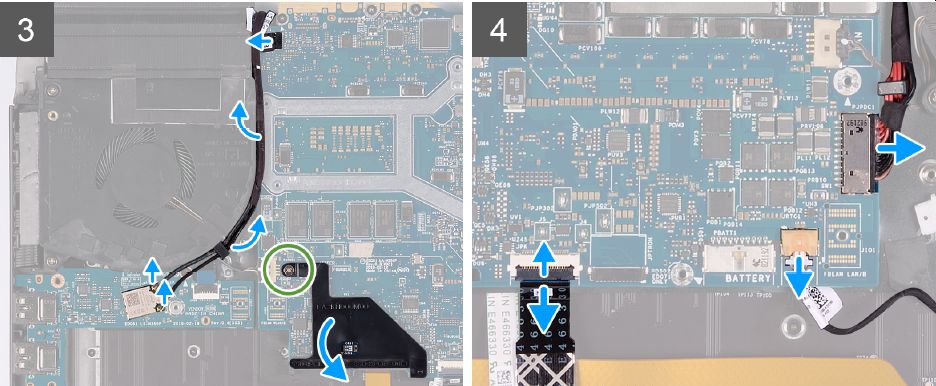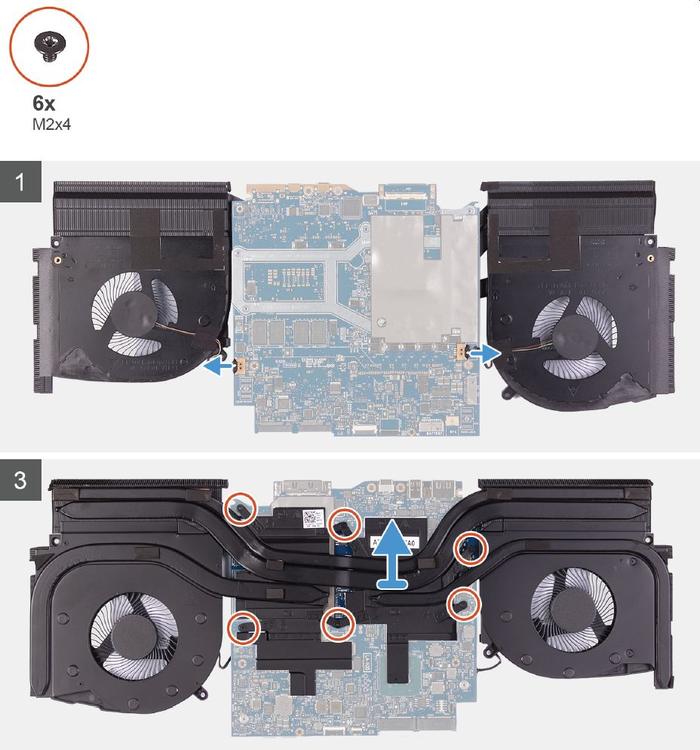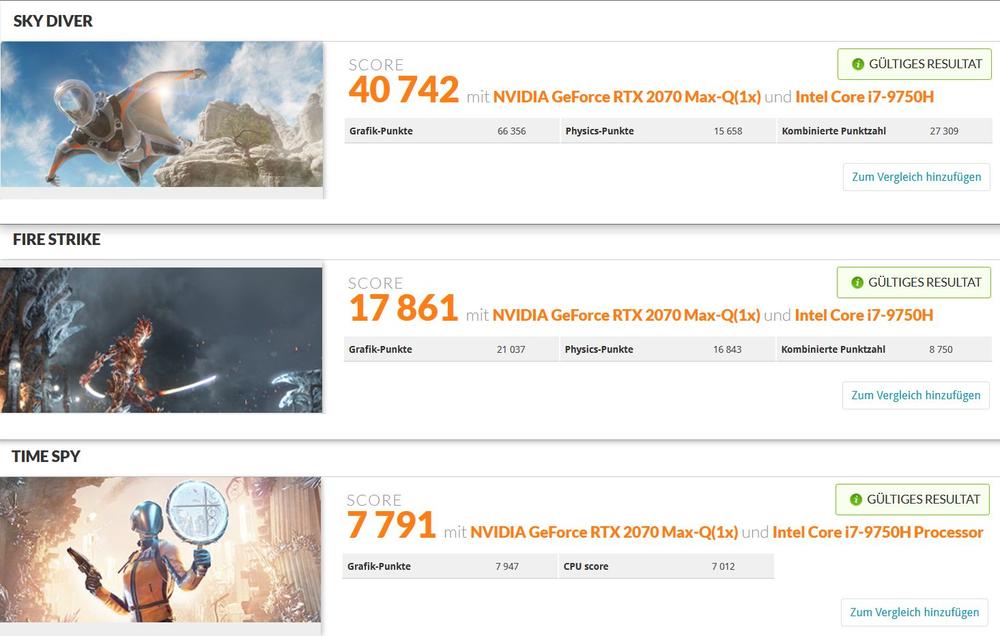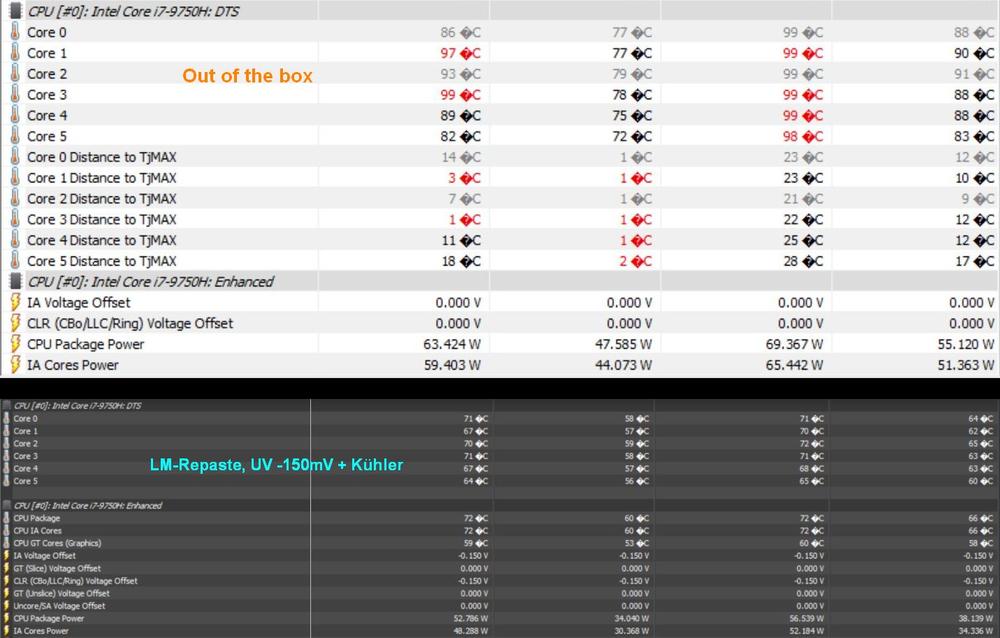Community durchsuchen
Zeige Ergebnisse für die Tags "'Alienware m15 R2'".
10 Ergebnisse gefunden
-
Moin, Hab da wieder ein Problem, bei meinem M15 R2 ist plötzlich die Kamera total verschwommen. Alle bekannten Maßnahmen wie Treiber neu,GPU Treiber neu,Kamera App zurücksetzen, Putzen, anderes OS usw. haben nix gebracht. Laut Support Assist kommt beim Camtest nur "Warnung" , aber keine Details dazu, war ja klar , danke Dell. Denke ist ein HW Problem. Nun hab ich günstig für n Zehner ein nagelneues Ersatzmodul gekauft in der Bucht, aber der aus und Einbau sieht ziemlich filigran und kompliziert aus hinsichtlich noch mehr Schäden zu verursachen. Den Displayrahmen zu lösen war Recht einfach. Ich brauche die Cam eigentlich nie, muss/hat aber zu funktionieren, mein Autismus verlangt das leider. Vielleicht hat ja noch jemand eine Idee oder hat das Cammodul schon mal getauscht. MFG
-
.thumb.jpg.4024e90166344449a9704f4ff655f0eb.jpg)
Alienware m15 R2 Alienware M15 R2 Clean Install
Svencore erstellte Thema in Allgemeines & Troubleshooting
Moin ihr Alienverrückten, Ich habe mal ne ganz blöde Frage, habe mir n kleinen AW M15 R2 sehr günstig in neu geschossen in der Minimalausstattung. Hat nur eine Nvme SSD drin, im BIOS stand es auf Raid0 , habe es nach meiner Logik auf AHCI gestellt und Windows installiert. Warum steht das mit der Konfiguration standartmäßig auf Raid0 , macht ja mal gar keinen Sinn oder? Es sei denn man baut ne zweite Platte ein, dann wird n Schuh draus. Hab dann auch kein Intel RST zur Verfügung, aber denke mal das braucht man auch nich meines Wissens nach. 😉 -
Hallo zusammen, ich habe mein Raid 0 (2 x 512GB) in meinem M15R2 durch eine 1TB große M.2 SSD von WD BLACK SN750 ersetzt. Die gleiche SSD habe ich bereits in meinem DESKTOP. Jetzt habe ich das Problem, dass die Performance unterschiedlich ist, trotz identischer SSD. Die Werte sollten sein: Schnittstelle PCIe Gen 3.0 x4 NVMe Transferleistung lesend 3.470,00 MB/s Transferleistung schreibend 3.000,00 MB/s In meinem DESKTOP habe ich top Werte: In meinem Alienware M15R2 nur: Besonders die 4K Zugriffe und die Zugriffszeit ist wesentlich schlechter. Beide SSD laufen aber mit PCIe Gen 3.0 x4. Ich habe den Raid 0 auf die neue SSD geklont und im BIOS und Windows auf AHCI umgestellt. Jemand eine Idee?
-
Wie immer, falls ihr es selber macht, ist das ganze auf eigenes Risiko. Ich übernehme keine Haftung oder Verantwortung. Vielmehr dient der Guide als Hilfestellung und Wissenserweiterung. Detaillierte Informationen zu den Sicherheitsbestimmungen findet ihr im Dokumentationsbereich Alienware m15 R2 von Dell. Die hier genannten Schritte zeigen nur eine Möglichkeit wie man es machen kann und weichen an bestimmten Stellen von dem offiziellen Service-Manual ab. Ebenso ist auch nicht jede kleinste Information bis ins Detail erklärt. Daher Augen auf machen und Kopf einschalten, falls ihr es selbst macht. 1. Vorbereitung Zum Thema richtiges Werkzeug, richtige Vorbereitung und spezielle Demontage-Hinweise, verweise ich auf den -Area 51m Repaste-Guide-. Dort steht noch mal alles wichtige detailliert drin. 2. Demontage Wie immer geht's mit der Bodenplatte los. Die vier vorderen Schrauben kann man nur lösen, aber nicht entnehmen. Durch einen Sicherungsring werden sie in der Bodenplatte gehalten. Hat man die gezeigten Schrauben gelöst, kann man die Platte vorne anheben und dann entsprechend rausziehen. An der Stelle empfiehlt sich auch gleich die beiden Schrauben am Rear I/O Panel zu lösen. Nach dem Öffnen der Bodenplatte kommt wie immer das Batterie-Kabel zuerst. Danach folgen die SSDs. An dieser Stelle kann man auch gleich die schwarze Plastik-Klammer ausbauen, die die SSD-Kühlkörper hält. (Bild folgt später). Anschließend wird das TronLight-Kabel des Rear I/O Panels entfernt und das Panel entnommen. Die schwarze Schutzfolie kann nach Entnahme des Panels ebenfalls entfernt werden. Als nächstes kann der Akku raus. Nach dem Ausbau des Akkus empfiehlt Dell die CMOS-Batterie auszubauen. Ich mache das aus den im Link genannten Gründen nicht. Das muss jeder für sich selbst entscheiden. Daher führe ich den Schritt nur optional auf. Anschließend geht's weiter mit den Kabeln. Bei der WLAN-Karte muss vorher die Schutzklammer entfernt werden (2). Achtet beim Herausziehen der WLAN-Antennen, dass ihr die Stecker möglichst gerade nach oben herauszieht, um etwaige Schäden am Mittelpin zu vermeiden (3). Der eDP-Stecker hat wie immer einen Sicherheitsbügel, der zunächst hochgeklappt werden muss, bevor man den Stecker vorsichtig nach hinten rauszieht (4). Das Tronlight-Kabel von AW-Kopf kann auch gelöst werden (4). Was in dem Manual leider nicht gezeigt wird ist das Lösen des Tobii-Eyetracking Kabel. Dieses Kabel liegt ziemlich weit oben, neben den WLAN-Antennenkabeln. Ein Bild, wo genau sich der Stecker aufhält, folgt später noch mal. Falls es noch nicht geschehen ist, sollte man spätestens jetzt die schwarze SSD-Halteklammer entfernen. Tastatur-Flachbandkabel kann man an der Stelle auch gleich machen (Bügel hoch, Kabel raus). Ebenso auch das DC-Power Kabel. CMOS ist wie gesagt nur optional. Anschließend kommen die E/A Platinen. Die linke Platine hat das Powerknopf-Flachbandkabel, die WLAN-Antennen, eine Befestigungsschraube und das Verbindungsstück. Dieses Verbindungsstück hat auf der Unterseite sehr viele Pins und sollte sehr vorsichtig behandelt werden. Daher wird nur die Seite auf dem Maiboard gelöst. Die andere Seite verbleibt in der Platine, auch wenn Dell hier was anderes empfiehlt. Selbiges gilt auch für den Einbau. Bei der rechten Seite hat die Platine das Sound-Kabel, zwei Befestigungsschrauben und das Verbindungsstück. Auch hier wird nur die Mainboard-Seite gelöst, die andere Seite verbleibt in der Platine. Nun folgen die letzten Kabel. In diesem Bild sieht man noch mal alle Kabel im Überblick, da man schnell ein Kabel übersehen kann. Hier ist auch die Position des Tobii-Eyetracking Kabel aufgeführt. Die beiden durchgestrichenen Stecker (Battery & Tronlight) sollten/ können zu diesem Zeitpunkt nicht mehr eingebaut sein, deshalb das X. Die beiden Lüfterkabel können an der Stelle nun auch gelöst werden. Wie bereits beschrieben wird das Flachbandkabel der Tastatur am Mainboard gelöst. Das Touchpad-Kabel wird jedoch an der Tochter-Platine gelöst, da sich hier der mainboard-seitige Stecker auf der Unterseite befindet. Noch ein Hinweis: das Touchpad-Kabel ist am Boden leicht festgeklebt. Das sollte man vorher lösen, bevor man das Mainboard samt Kabel ausbaut. Hat man alle Kabel entfernt, kann das Mainboard entnommen werden. Das Mainboard geht ganz leicht ohne Widerstand raus. Daher vorsichtig und langsam das Mainboard entnehmen. Sollte das Mainboard irgendwo klemmen oder schwer rausgehen, lieber nochmal ablegen und überprüfen. Nicht das noch ein Kabel vergessen wurde. Alternativ kann man die Lüfterkabel auch an dieser Stelle erst lösen. Funfact am Rande, Dell führt in ihrem Service-Manual völlig verdrehte Schrauben auf (siehe Bild). So sollten die Schrauben bei euch natürlich nicht aussehen, daher verweise ich noch mal auf den Punkt 1 mit der Vorbereitung und vernünftigem Werkzeug. Die Heatsink löst man am besten immer über Kreuz und nach und nach. Selbiges gilt auch für den Zusammenbau später. 3. Repaste mit Liquid Metal (LM) Da in so einem flachen Notebook mit so viel Power die Kühlung relativ begrenzt ist, wurde der Repaste nach dem bewährten Verfahren mit LM und dem Auslaufschutz durchgeführt. Wie immer kam Kapton-Tape anstatt des dicken Scotch-Tapes zum Einsatz. Insbesondere da der DIE der CPU sehr flach ist, vermeidet man mit Überlappung von dünnen Kapton-Tape über die Höhe des DIEs zu kommen. Außerdem hat Kapton-Tape noch weitere Eigenschaften, die von Vorteil sind und perfekt für diesen Einsatzzweck geeignet ist (kurzes Video). Überraschenderweise sahen die meisten Wärmeleitpads gar nicht mal so schlecht aus. Ich habe bei diesem Notebook nur die Pads getauscht, die zu stark platt gedrückt waren (guter Indikator auf falsche Stärke) und die, die keinen Kontakt scheinbar hatten. Das waren die Pads für die VRAM-Kühlung. Beim PCH habe ich das Pad ebenfalls entfernt. Das Kühlplättchen habe ich ein wenig runtergebogen und Wärmeleitpaste genommen. Anschließend wurde LM aufgetragen (auf Heatsink und Chip), ebenso auch den Auslaufschutz und alles wieder zusammengebaut. Der Auslaufschutz sieht auf den Fotos immer so fett aus, ist aber in Wirklichkeit aber nur eine ganz dünne Schicht. 4. Leistung, Ergebnisse und Temperaturen Nun zum interessanten Teil; was und wie viel bringt das ganze. Zunächst muss ich noch anmerken, dass zu dem Repaste auch ein gemoddeter U3-Küher (15" USB-Version) für das Notebook gebaut wurde. Schließlich war das Ziel maximal Kühlperformance. Gerade bei einem Notebook mit invertiertem Mainboard war das ein großes Fragezeichen. Alle Informationen zu dem Kühler befinden sich im Link. Das Notebook hat folgende Ausstattung: Alienware m15 R2 (Lunar Light) Intel Core i7-9750H GPU: RTX 2070 MQ RAM: 16 GB onboard So schauen die 3D-Mark Ergebnisse nach dem LM-Repaste mit dem gemoddeten Kühler aus: Natürlich wurden auch Vorher/ Nacher-Vergleiche gemacht, um die Verbesserung zu beurteilen. Getestet wurde mit Cyberpunk 2077. Wie immer wurde für das Testverfahren das Notebook 10-15 Minuten warm gespielt und dann der Log gestartet und auch während des Spiels festgehalten. Gespielt wurde 30-60 Minuten. Da die zahlreichen HWinfo Logs den Thread sehr unübersichtlich machen, habe ich alle relevanten Daten in einer Tabelle zusammen gefasst. So sieht das sehr interessante Ergebnis aus: Gerade der Log 4 stellt hier eine Besonderheit dar. Trotz dessen das die CPU gemütlich in den 70er (max 85°C) unterwegs war, wurde dennoch gedrosselt. PL1 wurde auf 32w abgesenkt und so konnte die CPU maximal 3,4 GHz all Core laufen. Das erklärt logischerweise auch die geringere CPU-Leistung von 39,38w. Das Herabsenken der PLs macht das Notebook nur, wenn irgendwas zu heiß ist. Das gilt z. B. dann auch für den PCH. Mit dem Kühler hat man solche Probleme dann natürlich nicht mehr. Ich kann zum jetzigen Zeitpunkt noch nicht mit absoluter Sicherheit sagen, ob es am PCH oder an der SSD lag. Im Testing hatte die SSD 2 (Samsung EVOplus) noch keinen Kühlkörper, SSD 1 (OEM) dagegen schon. Die Durchschnittswerte von PCH und SSD 2 stehen im Chart, die Peak-Werte waren bei der SSD 92°C und PCH bei 82°C. Das thermale Limit vom PCH ist im BIOS festgelegt und befindet sich ziemlich sicher unter 90°C, wo jedoch genau kann ich abschließend noch nicht sagen. Aktuell warten wir noch auf den SSD-Kühlkörper und testen das ganze dann noch mal. Abschließend noch mal der Out of the box - Zustand vs. derzeitiger Zustand mit LM-Repaste, Kühler und UV: Wir haben eine Reduktion der CPU-Temperaturen von über 25°C durchschnittlich erreicht. Wenn man da Lust drauf hat und alle Möglichkeiten zur Temperaturreduktion ausnutzt, kann man die Temperaturen von allen Komponenten deutlich herabsetzen. Trotz invertiertem Board, ist der Kühler hier nicht nutzlos, ganz im Gegenteil. Im Durchschnitt haben wir auf CPU und GPU noch mal 3-4 Grad gut machen können + den Vorteil, dass man im Lüfterprofil "ausgeglichen" keine Angst haben muss, dass irgendwas drosselt. Alle Teile, die die kühle Frischluft direkt abbekommen profitieren dementsprechend deutlich von dem Kühler. RAM läuft knapp 8 Grad kühler, PCH (trotz Rückseite) ca. 9 Grad und die SSDs entsprechen den Lüfterprofilen und Kühlkörper. Zur Reduktion der Max-Werte trägt der Kühler ebenfalls bei. Nachtrag BIOS und Plundervolt Unglücklicherweise wurde bei dem Notebook vorher ein BIOS Update auf die Version 1.6.0 durchgeführt. Dadurch verliert man die Möglichkeit zu undervolten. Durch ein nachträgliches BIOS-Downgrade wurde die Version 1.3.1 aufgespielt, womit auch UV wieder möglich war. Wie man anhand der Tabelle erkennen kann, kann man dadurch noch mal ca. 12w sparen, was sich natürlich auch sehr positiv auf die Temperaturen niederschlägt. Erstaunlicherweise hält die GPU in dem Setting auch die höchste Leistung mit durchschnittlich 1.670 MHz (GPU Clock) und 94,82w. Abschließend bedanke ich mich bei dem User @SlipKornDown für die Bereitstellung des Notebooks und das Erfassen der Daten.
-

Alienware m15 R2 Temperaturen/Undervolting 15m r2
Nihlius91 erstellte Thema in Allgemeines & Troubleshooting
Hallo! Leider hab ich dies bezüglich nichts im Forum gefunden... ...Gibt es denn irgendeine Möglichkeit die CPU dauerhaft zu untervolten?... möchte gerne von den erhöhten Temperaturen runter kommen da das Book dauerhaft auf 3,8-4ghz taktet (94 Grad bis 100 Grad). Throttlestop müsste man ja nach jeden Start wieder neu anmachen usw. Außerdem hab ich entdeckt das die CPU im Stromsparmodus bis maximal ca 3ghz hochgeht aber der PC während des zockens öfter ruckelt. Wenn ich allerdings auf ausbalanciert schalte und die CPU Leistung (in den Windows Energieoptionen) manuell auf maximal 99% (2,5ghz) schalte passiert dies jedoch nicht. In beiden fällen verhalten sich die Temperaturen ähnlich (ca maximal 72 Grad). Habt ihr irgendeinen Rat für mich? Repasten kann ich leider nicht da ich mir das ganze zerlegen des Books nicht zutraue. lg. Stefan -
Hallo Leute, da ich in mein m15 eine zusätzliche SSD eingebaut habe und gesehen hab das die bestehende eine Kühlplatte aus Kupfer drüber hatte wollte ich mal fragen wo man sowas herbekommt? Habt ihr zufällig einen Link? Hab das Internet schon durchforstet aber finde irgendwie nichts. Danke im Voraus!
-
Hallo liebe Community, da ich endlich meinen ersten Alien (15m r2) erhalten habe wollte ich ihm direkt meine 2gb Samsung 970 Evo aus meinem alten Notebook gönnen. Leider lässt er mich nur nicht den Samsung Treiber installieren damit ich das Magician Tool verwenden kann. Laut BIOS läuft der Alien im RAID Modus. Sollte ich diesen deaktivieren? Gibt es da etwas zu beachten? Hab leider keinen Plan was ich nun am besten tun soll... Die SSD selbst wird erkannt und ist in der Datenträgerverwaltung sichtbar... würde mich über jeden Rat freuen. lg Stefan
-

Alienware m15 R2 Kratzendes Geräusch des Lüfters
dow696 erstellte Thema in Allgemeines & Troubleshooting
Hallo Leute, mein m15 R2 gibt seit einiger Zeit ein scharrendes Geräusch vom rechten Lüfter ab, wenn er sich bei ca. 41% Lüftergeschwindigkeit befindet. Da er fast immer in diesem Bereich dreht, ist das Geräusch also nahezu permanent. Ich habe bereits versucht ihn etwas mit Druckluft zu reinigen, was aber nicht wirklich geholfen hat. Kann ich das Problem selber lösen oder ist das was für den technischen Support? Ich habe noch ein paar Monate den Premium Support, aber eigentlich keine Lust den Laptop einzuschicken. -
Hallo zusammen, ich habe vor 3Wochen den neuen AW m15 R2 bekommen und bis gestern war alles i.o. Seid gestern laufen die Lüfter die ganze Zeit ohne Unterbrechung. Ich habe den Laptop gestartet und es stand die Meldung, dass ein Update installiert wird und es nach der Installation weiter geht. Nach der Installation ist Windows gestartet und die Lüfter sind sofort angelaufen. Seid dem laufen die Lüfter im Dauerbetrieb. Ob es mit dem Update überhaupt zu tun hat, ist die Frage. Nach dem man den Einschaltknopf gedrück hat, dauert es ca. 3Sekunden und die Lüfter springen schon an...Windows ist dabei noch nicht einmal gestartet. Die Luft, die hinten raus kommt ist nicht warm...der Laptop ist somit drin nicht heiß. Ich habe im BIOS geschaut, aber dort gibt es keine Einstellung für die Lüfter. Im BIOS ist die Einstellunf für mehr Leistung der Lüfter ausgeschaltet. Hat einer von euch eine Idee? Ist echt blöd, dass der AW-support am Wochenende nicht arbeitet...
-
M15R2 Bestellung ✅ werde dann mal berichten wenn es da ist. Voraussichtliches Lieferdatum ist der 25.07. Wo gehts denn zum Wartezimmer?